Octave 软件的安装
每次安装软件都感觉是一种心痛的历程。下载安装,然后就跳出一堆的错误,之后就各种百度求救,然后就搞了大半天,有时候还搞不定。
最后,搞定的时候发现,原来这么简单,结果时间就这样浪费了,所以还是把这个过程记下来吧。
虽然Andrew Ng发布了给出了Octave下载链接,但是作为天朝不能FQ的用户,下载Octave的dmg版本是慢的,甚至是死链。而到官方网站下载binary代码,手动编译又只适合有经验人士。这里就需要祭出Mac神器:Homebrew。
首先说明下我的测试环境:Mac10.9.4系统。以前安装过Xcode和gcc,但是版本不是最新版,特别是gcc完全不符合Octave要求。
- 安装Xcode以及Command Line Tool
- 通过Mac App Store下载最新的Xcode
- 对于Mac OS 10.9及其以上系统安装Command Line Tool需要在Terminal中输入指令:xcode-select --install(楼主惨败于这一步)
- 对于Mac OS 的早期版本,安装Command Line Tool需要 XCode's Apple Menu > Preferences > Downloads.
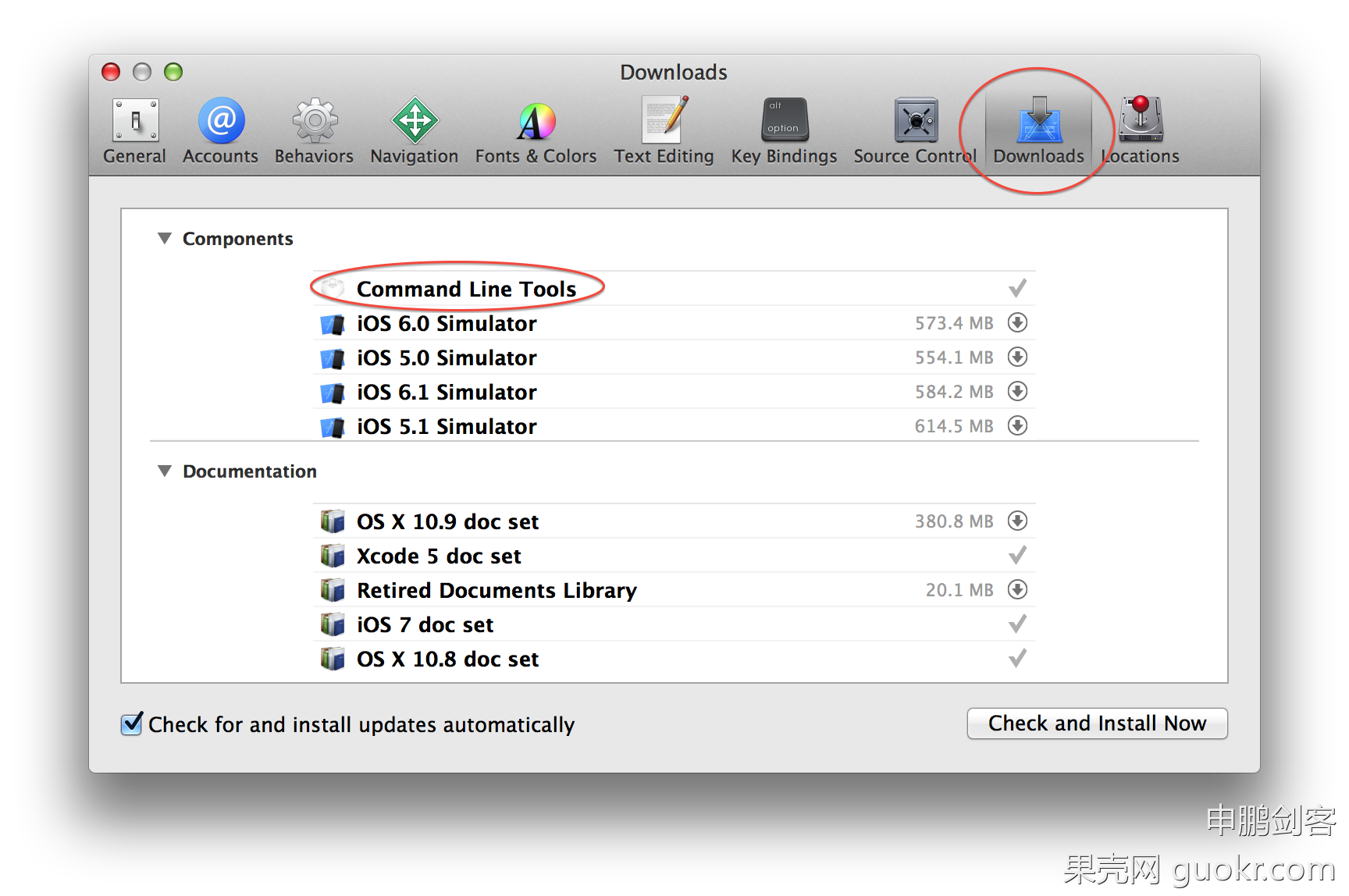
- 通过Mac App Store下载最新的Xcode
- 安装Xquatz,并建立软链接为X11
sudo ln -sf /Applications/Utilities/XQuartz.app/ /Applications/Utilities/X11.app
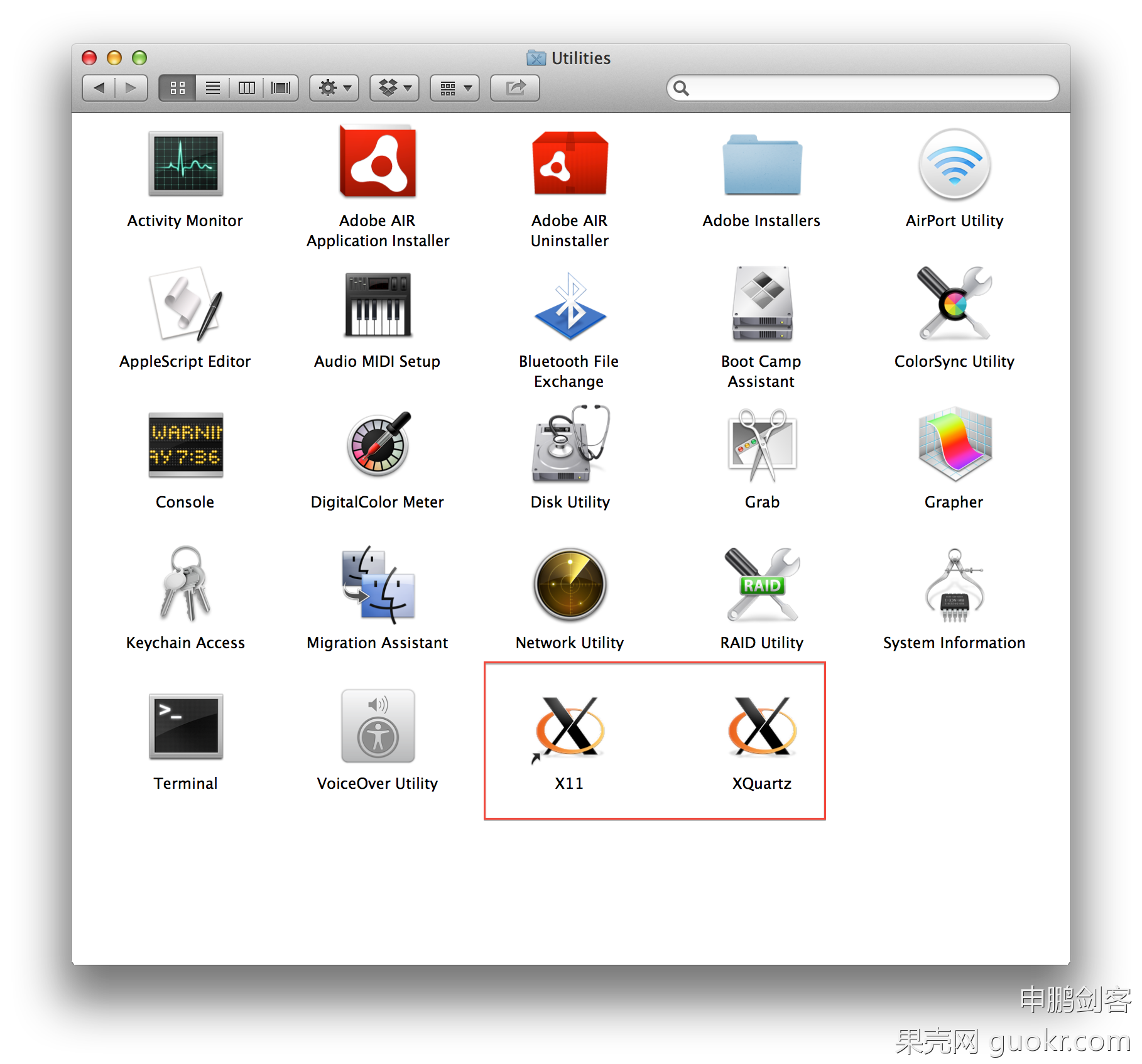
- 安装Homebrew,一定要到官网下载:http://brew.sh
ruby -e "$(curl -fsSL https://raw.githubusercontent.com/Homebrew/install/master/install)"
- 一切准备就绪后,才是使用homebrew安装Octave
brew update && brew upgrade brew install gcc brew install octave
总之一定要先安装一个homebrew软件管理工具,我一开始安装的时候总是出错,后来报错说是
Error: Failed to install vendor Ruby.
即 ruby的版本有问题,然后就在知乎上找到一个更新ruby的方法,如下
更新后,会有一个提示让press return continue and press any key pause 此时一定要按return键,这里的return就是指代enter键,就是一个坑,所以我
安装了好多次都没有成功,气死我了
Windows版本的相对于macOS版本的特别好安装,只需要去官网下载一个安装包即可,最好下载第二个64位的,.exe的安装包,不要下.zip的压缩安装包
,反正我是先下载的压缩的安装包,结果解压后安装会有错误,最好还是下载第二个吧,建议了。
之后就是傻瓜式的安装,下一步,下一步就可以。
注意:安装路径可以自己自定义,但是记得安装的文件夹一定不可以含有空格,否则警告⚠️:octave shoule not be installed to destination folder containing spaces
安装完成后,桌面会出现两个图标,一个是命令式的,一个是GUI的
结束:2018.03.20
转载于:https://www.cnblogs.com/AlvinSui/p/8609850.html
Octave 软件的安装相关推荐
- linux octave源码安装,在Linux操作系统上安装Octave的方法
本文介绍在Ubuntu.Debian.Arch Linux.Fedora.OpenSUSE操作系统上安装Octave(也称GNU Octave)的方法,它还支持Flatpak方式安装. 简介 GNU ...
- 脑机接口系列课程(二) SSVEP介绍及相关软件的安装、实验范式的搭建
脑机接口系列课程(二) SSVEP介绍及相关软件的安装.实验范式的搭建 导言:这是脑机接口系列课程的第二篇,也是SSVEP部分的第一节,介绍SSVEP相关知识和实验范式的搭建等,属于基础入门篇,文章靠 ...
- Octave、Anaconda安装和jupyter notebook的使用
实验一.Octave.Anaconda安装和jupyter notebook的使用 1.Octave的安装 [Octave压缩包] (https://mirrors.tuna.tsinghua.edu ...
- linux系统管理学习笔记之三----软件的安装
linux系统管理学习笔记之三----软件的安装 2009-12-29 19:10:02 标签:linux 系统管理 [推送到技术圈] 版权声明:原创作品,允许转载,转载时请务必以超链接形式标明文章 ...
- Linux软件的安装,更新与卸载
linux软件的安装,更新与卸载 Linux常见的安装为tar,zip,gz,rpm,deb,bin等.我们可以简单的分为三类. 第一:打包或压缩文件tar,zip,gz等,一般解压后即可,或者解压后 ...
- usb转ttl小板pl2303hx_TTL刷机经验分享,刷机后实现软件随便安装,电视直播免费看...
前言 之前已经介绍过很多方法,把闲置运营商盒子刷出全网通盒子,实现软件任意装,电视免费看,网络视频任意点播.刷机方法针对不同盒子,方法各异,但适应性最强的就是TTL刷机了.这些分享一点刷机经验和注意事 ...
- GHOST WIN8 64位软件自选安装专业优化版 201307 V1.0
========================================================================= ◇ 基于MSDN发布的Windows 8 64位专业 ...
- 第十章 Linux下RPM软件的安装与卸载
第十章 Linux下RPM软件的安装与卸载 第一节 RPM软件包安装 rpm命名原则 如: vsftpd-3.0.2-9.el7.x86_64.rpm vsftpd 3.0.2 9 e17 x86_6 ...
- 运维笔记10 (Linux软件的安装与管理(rpm,yum))
概述:用rpm安装和管理软件(rpm解决依赖性),用yum安装与管理软件(yum解决依赖性). 1.linux的软件 linux能够说是一款改变时代的操作系统,可是一个操作系统再优秀假设没有好用的应用 ...
最新文章
- linux 分析磁盘性能,03.分析性能瓶颈 - 3.4.磁盘瓶颈 - 《Linux性能调优指南》 - 书栈网 · BookStack...
- 系统架构设计:平滑发布和ABTesting
- GXGetImage方式连续采集和发送软触发采集
- 8 种常见的SQL错误用法
- Shell 编程快速入门
- 【文章】论文写作知识积累
- 2.转动的地球shader
- 牛客网华为机试考试java_牛客网——华为机试(题17:坐标移动)(Java)
- 试用期间,云服务器操作系统可以更换吗?
- Java实现猜拳小游戏
- 2020-03-02
- epubjs 在线阅读epub文件
- 前端异步解决方案大全(2021版)
- 面向过程与面向对象的区别
- 牛客网数据库SQL实战14—— 从titles表获取按照title进行分组,注意对于重复的emp_no进行忽略。
- 数据库实验三 嵌套查询和视图操作
- Win32串行通信中文版(Serial Communications In Win32)
- 打造Ai作图studio需要哪些工具
- ios::sync_with_stdio(false)
- editable组件_表格行内编辑事件
